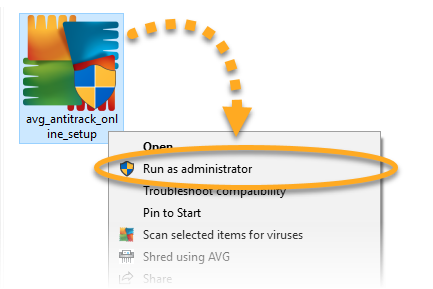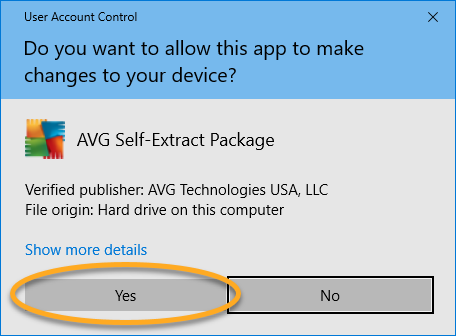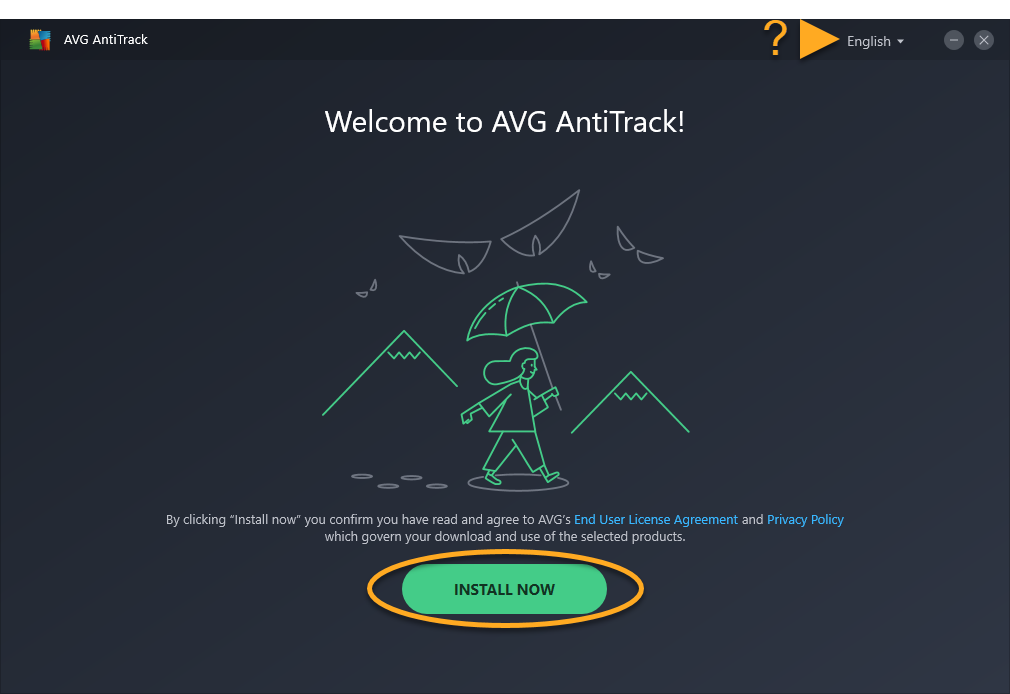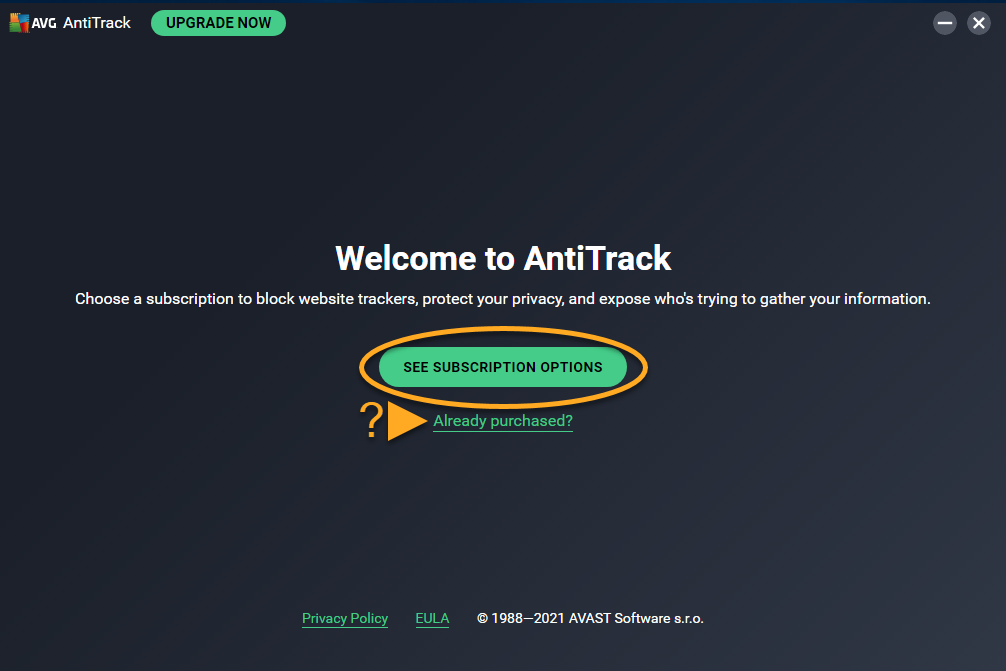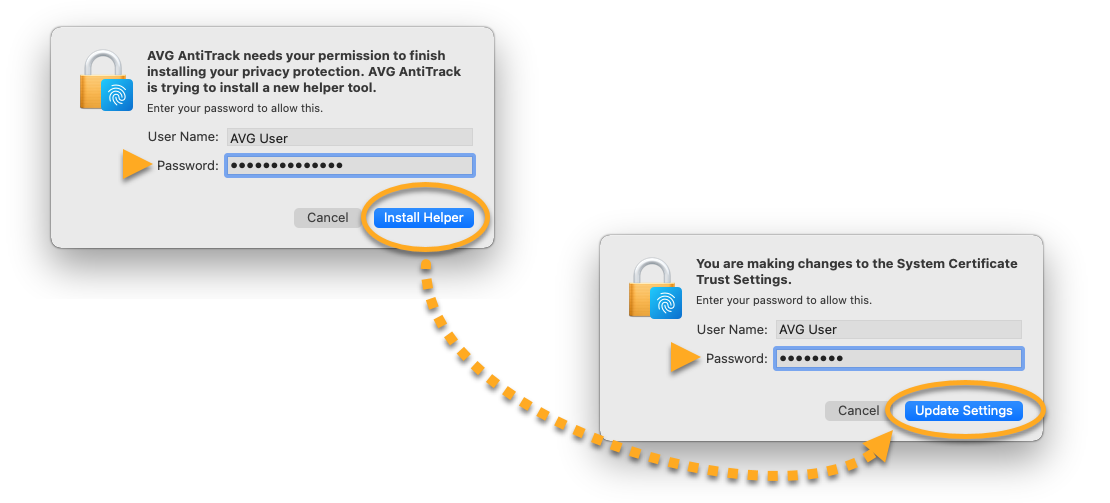AVG AntiTrack je pokročilá aplikace na ochranu soukromí, která vás chrání před nejnovějšími technologiemi pro online sledování.
AVG AntiTrack je placený produkt, k jehož používání potřebujete předplatné. Tento článek obsahuje pokyny k instalaci aplikace a k aktivaci stávajícího předplatného nebo k nákupu nového předplatného.
Instalace aplikace AVG AntiTrack
- Kliknutím na tlačítko níže si stáhněte instalační soubor aplikace AVG AntiTrack a uložte ho do umístění v počítači, kde jej snadno najdete (ve výchozím nastavení se všechny stažené soubory ukládají do složky Stažené soubory). Stáhnout AVG AntiTrack pro Windows
- Pravým tlačítkem klikněte na stažený soubor
avg_antitrack_setup.exea z kontextové nabídky vyberte možnost Spustit jako správce.
- Pokud se zobrazí dialogové okno Řízení uživatelských účtů s žádostí o povolení, klikněte na tlačítko Ano.
- Chcete-li změnit výchozí jazyk instalace, v pravém horním rohu obrazovky klikněte na aktuální jazyk a vyberte jazyk, který preferujete. Pak klikněte na tlačítko Instalovat.
- Počkejte, než se AVG AntiTrack nainstaluje do počítače.
- Až se zobrazí obrazovka Vítá vás AntiTrack, vyberte jednu z níže uvedených možností:
- Zobrazit možnosti předplatného: Kupte si nové předplatné aplikace AVG AntiTrack.
- Již zakoupeno?: Pokud jste si AVG AntiTrack koupili před instalací, aktivujte své předplatné zadáním aktivačního kódu z e-mailu s potvrzením objednávky.
AVG AntiTrack máte nyní v počítači nainstalovaný.
- Kliknutím na tlačítko níže si stáhněte instalační soubor aplikace AVG AntiTrack a uložte ho do umístění v Macu, kde jej snadno najdete (ve výchozím nastavení se stažené soubory ukládají do složky Stažené soubory). Stáhnout AVG AntiTrack pro Mac
- Dvakrát klikněte na stažený instalační soubor
avg-antitrack.dmg.
- Klikněte na ikonu AVG AntiTrack a přetáhněte ji do složky Aplikace.
- Na panelu nabídek Apple vyberte možnost Přejít ▸ Aplikace a dvojím kliknutím na ikonu AVG AntiTrack otevřete aplikaci.
- Klikněte na tlačítko Otevřít.
- Zadejte heslo, kterým se přihlašujete k Macu, a klikněte na tlačítko Nainstalovat Helper. Pokud se zobrazí výzva, zadejte heslo znovu a klikněte na možnost Aktualizovat nastavení.
- Kliknutím na možnost Další si projděte uvítacího průvodce.
- Až se zobrazí obrazovka Tak vzhůru do toho!, vyberte jednu z níže uvedených možností:
- Aktivace existujícího předplatného: Pokud jste si AVG AntiTrack koupili před instalací, zadejte aktivační kód z e-mailu s potvrzením objednávky a klikněte na tlačítko Aktivovat.
- Nákup nového předplatného: Kliknutím na možnost Koupit si kupte nové předplatné aplikace AVG AntiTrack.
AVG AntiTrack máte nyní v Macu nainstalovaný.
Potřebujete poradit?
Pokud budete mít s instalací nějaké problémy:
- Zkontrolujte, zda váš počítač splňuje minimální požadavky a zda máte aktuální verzi Windows.
- Windows 11 kromě edic Mixed Reality a IoT Edition; Windows 10 kromě edic Mobile a IoT Edition (32- nebo 64bitový); Windows 8/8.1 kromě edic RT a Starter Edition (32- nebo 64bitové); Windows 7 SP1 nebo vyšší, všechny edice (32- nebo 64bitové)
- Počítač plně kompatibilní s Windows, který je vybaven procesorem Intel Pentium 4 / AMD Athlon 64 nebo vyšším (s podporou instrukcí SSE3); zařízení s procesory ARM nejsou podporována
- 512 MB paměti RAM nebo více
- 300 MB volného místa na pevném disku
- Ke stažení, aktivaci a používání aplikace je potřeba připojení k internetu
- Rozlišení obrazovky nejméně 1 024 x 768 pixelů
- Webový prohlížeč Google Chrome, Mozilla Firefox, Microsoft Edge, Internet Explorer nebo Opera
- Zkontrolujte, zda stažený instalační soubor není poškozený. Pokyny najdete v následujícím článku:
- Pokud používáte antivirový software od jiného dodavatele, zkuste ochranu dočasně pozastavit (tento pokyn platí pouze v případě, že nepoužíváte AVG AntiVirus). Další informace se dozvíte v následujícím článku:
- Restartujte počítač a dle pokynů v tomto článku zkuste AVG AntiTrack nainstalovat znovu.
Pokud problém přetrvá, kontaktujte podporu AVG.
Pokud budete mít s instalací nějaké problémy:
- Zkontrolujte, zda Mac splňuje minimální systémové požadavky níže.
- Apple macOS 13.x (Ventura), Apple macOS 12.x (Monterey), Apple macOS 11.x (Big Sur), Apple macOS 10.15.x (Catalina), Apple macOS 10.14.x (Mojave), Apple macOS 10.13.x (High Sierra), Apple macOS 10.12.x (Sierra), Apple Mac OS X 10.11.x (El Capitan)
- Mac se 64bitovým procesorem Intel nebo čip Apple Silicon (M1)
- 500 MB volného místa na pevném disku
- 2 GB paměti RAM nebo více
- Připojení k internetu (ke stažení, aktivaci a kontrolám aktualizací aplikace)
- Rozlišení obrazovky nejméně 1 024 x 768 pixelů
- Webový prohlížeč Safari, Google Chrome, Mozilla Firefox nebo Opera
- Restartujte Mac a dle pokynů v tomto článku zkuste AVG AntiTrack nainstalovat znovu.
Pokud problém přetrvá, kontaktujte podporu AVG.
Další doporučení
Další informace o aplikaci AVG AntiTrack najdete v následujících článcích:
- AVG AntiTrack 3.x pro Windows
- AVG AntiTrack 1.x pro Mac
- Microsoft Windows 11 Home / Pro / Enterprise / Education
- Microsoft Windows 10 Home / Pro / Enterprise / Education – 32/64bitový
- Microsoft Windows 8.1 / Pro / Enterprise – 32/64bitový
- Microsoft Windows 8 / Pro / Enterprise – 32/64bitový
- Microsoft Windows 7 Home Basic / Home Premium / Professional / Enterprise / Ultimate – Service Pack 1, 32/64bitový
- Apple macOS 13.x (Ventura)
- Apple macOS 12.x (Monterey)
- Apple macOS 11.x (Big Sur)
- Apple macOS 10.15.x (Catalina)
- Apple macOS 10.14.x (Mojave)
- Apple macOS 10.13.x (High Sierra)
- Apple macOS 10.12.x (Sierra)
- Apple Mac OS X 10.11.x (El Capitan)